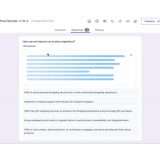Qualunque programma ha delle scelte rapide (in gergo shortcut) che facilitano il flusso di lavoro e lo rendono più produttivo. Anche per Adobe Photoshop, il software di fotoritocco per eccellenza, è lo stesso: se sei alle prime armi con il programma è normale non conoscerle tutte, per questo motivo abbiamo stilato un elenco delle scelte rapide più importanti da cui puoi attingere nel caso in cui ti trovassi in difficoltà.
Se, invece, vuoi migliorare le tue competenze con il software allora ti consigliamo l’ottimo videocorso realizzato da Carles Marsal, visual artist spagnolo. In 50 lezioni avrai la possibilità di imparare a usare Photoshop partendo dalle sue basi: dalle conoscenze fondamentali come le dimensioni e la risoluzione immagine alle trasformazioni, fino agli strumenti di ritocco per costruire, correggere e migliorare fotografie e immagini. Puoi ottenerlo al prezzo promozionale di 14,90 euro cliccando questo link.
Photoshop: le 10 shortcut più utili (Windows e Mac)
Ecco quindi l’elenco delle scelte rapide più importanti.
- Scorrere i documenti aperti: Ctrl + Tab (Windows) / Comando + Tab (macOS)
- Nuovo documento: Ctrl + N (Windows) / Comando + N (macOS)
- Apri progetto: Ctrl + O (Windows) / Comando + O (macOS)
- Chiudi: Ctrl + W (Windows) / Comando + W (macOS)
- Chiudi progetto: Ctrl + Maiusc + W (Windows) / Alt + Comando + W (macOS)
- Salva: Ctrl + S (Windows) / Comando + S (macOS)
- Annulla l’ultima azione: Ctrl + Z (Windows) / Comando + Z (macOS)
- Deseleziona tutto: Ctrl + G (Windows) / Comando + G (macOS)
- Trasformazione libera: Ctrl + T (Windows) / Comando + T (macOS)
- Creare un nuovo livello copiato: Ctrl + J (Windows) / Comando + J (macOS)
Quante ne conoscevi? È possibile personalizzare le shortcut nella versione desktop di Photoshop selezionando “Modifica” e poi “Scelte rapide da tastiera”, o premendo Alt + Maiusc + Ctrl + K (Windows) oppure Opzione + Maiusc + Comando + K (macOS). Per approfondire le funzioni e gli strumenti di Adobe Photoshop, ti ricordiamo il videocorso in promozione a 14,90 euro disponibile sulla piattaforma Domestika.